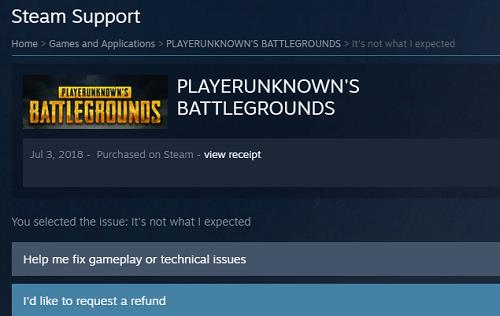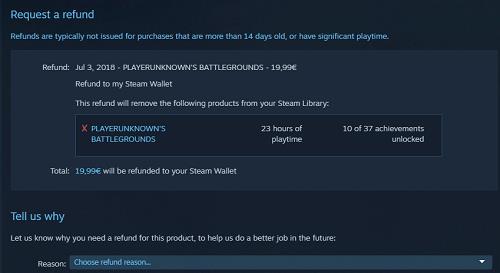Steam est une plate-forme de jeu très raffinée, même si certaines options sont légèrement hors de vue. Les remboursements de jeux en font partie.

Vous pouvez rembourser les jeux Steam que vous avez achetés pour vous-même, ainsi que ceux que vous avez achetés en cadeau. Un didacticiel étape par étape sur la façon de rembourser tous les jeux doués sur Steam est à venir.
Comment rembourser un jeu offert
Rembourser n'importe quel jeu sur Steam est simple, mais les cadeaux sont un peu plus difficiles à rembourser. Les règles générales de Steam pour les remboursements sont que vous ne pouvez rembourser un jeu que dans les 14 jours suivant l'achat si vous y avez joué moins de deux heures.
Il en va de même pour les jeux offerts, mais dans ce cas, la personne qui les a reçus doit initier le processus de remboursement. Voici ce que le destinataire doit faire :
- Visitez la page d'assistance suivante et connectez-vous.
- Ensuite, choisissez l'onglet Jeux et logiciels.
- Localisez et sélectionnez le jeu doué dans la liste des jeux.
- Sélectionnez le problème avec le jeu.
- Ensuite, sélectionnez Je souhaite demander un remboursement.
- Enfin, autorisez l'acheteur original du jeu Steam à recevoir un remboursement.
Après cela, la personne qui a acheté le cadeau peut le rembourser sur son compte Steam.
Rembourser n'importe quel jeu Steam éligible
Désormais, l'acheteur du cadeau peut poursuivre le processus de remboursement habituel. Voici comment rembourser n'importe quel jeu éligible sur Steam :
- Accédez à la même page d'assistance Steam (Aide Steam) et connectez-vous.
- Sélectionnez Achats.
- Localisez le jeu que vous souhaitez rembourser et sélectionnez-le. Si le jeu n'est pas visible ici, malheureusement, vous ne pouvez pas obtenir de remboursement (il n'est pas éligible).
- Choisissez une raison pour laquelle vous souhaitez rembourser le jeu (par exemple, acheté par accident).
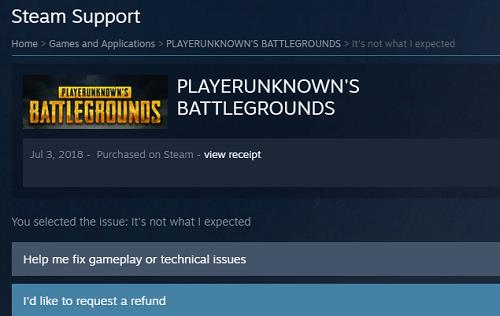
- Ensuite, choisissez Je souhaite demander un remboursement.
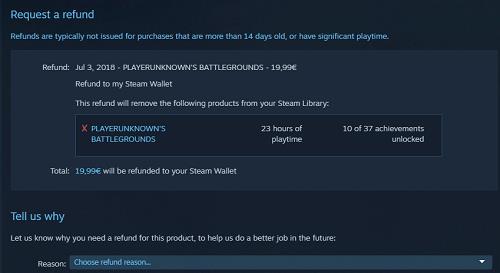
- Ajoutez plus d'informations sur votre demande dans la section Notes. Ensuite, sélectionnez la méthode de remboursement (la méthode de paiement que vous avez utilisée précédemment ou transférez les fonds sur votre portefeuille Steam).
- Steam vous enverra un e-mail concernant la réception de votre demande.
Notez que le support Steam peut prendre jusqu'à deux semaines pour traiter votre demande. S'ils décident de rembourser votre jeu, cela peut prendre jusqu'à une semaine avant que vous ne récupériez votre argent.
Informations supplémentaires pertinentes sur le remboursement des cadeaux
De nombreux joueurs demandent si vous pouvez ou non vous faire rembourser la différence lorsque votre jeu surdoué est en vente, c'est-à-dire qu'il coûte moins cher que ce que vous avez payé. La réponse est non, mais vous pouvez lancer le processus de remboursement comme expliqué ci-dessus.
Si vous êtes éligible, vous serez remboursé et vous pourrez acheter le jeu à prix réduit, en économisant les fonds restants dans votre portefeuille Steam.
Vous pouvez même annuler un cadeau Steam si personne ne l'a utilisé. Un cadeau annulé reviendra sur votre compte Steam. Voici comment annuler un cadeau Steam :
- Connectez-vous à votre compte Steam.
- Sélectionnez l'onglet Jeux en haut de l'écran.
- Ensuite, choisissez Gérer les cadeaux et les laissez-passer d'invité.
- Choisissez le cadeau dans l'inventaire.
- Cliquez sur Envoyer le cadeau, puis choisissez Retourner le cadeau sur votre compte.
- Enfin, validez avec Suivant.
Même vous pouvez échanger le cadeau
Si vous changez d'avis, vous pouvez conserver votre cadeau Steam et l'activer vous-même. Suis les étapes:
- Lancez l'application Steam et connectez-vous.
- Sélectionnez l'option Jeux en haut de l'écran d'accueil.
- Appuyez sur Gérer les cadeaux et les laissez-passer d'invité.
- Ensuite, choisissez votre cadeau Steam.
- Enfin, sélectionnez Ajouter à ma bibliothèque et échangez le cadeau vous-même.
Cadeau retourné
Le support Steam autorise généralement les remboursements de cadeaux. Cependant, si vous ne remplissez pas les conditions mentionnées ci-dessus, vous n'obtiendrez probablement pas de remboursement. Votre ami Steam doit également être prévenant, car s'il ne vous permet pas d'obtenir un remboursement, vous n'avez pas de chance.
Y a-t-il autre chose que vous aimeriez savoir sur ce sujet ? Quelle est votre expérience avec le remboursement des jeux Steam ? Postez vos réponses dans la section des commentaires ci-dessous.